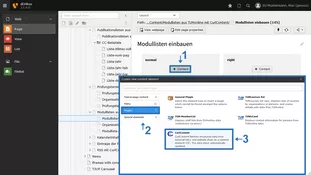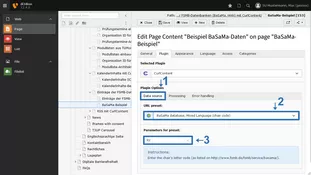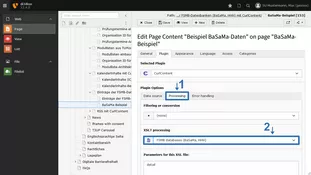FSMB-Datenbanken (BaSaMa, HiWi) einbinden
Anleitung
- Legen Sie ein neues Content-Element an (Bild 1 No.1).
- Wählen Sie im Tab Plugin "CurlContent" (Bild 1 No.3).
- Bei Data source unter URL preset wählen Sie das Preset "FS Maschinenbau: BaSaMa database, Mixed Language (chair node)" (Bild 2 No.2).
- Unter Parameters for preset tragen Sie Ihr Lehrstuhlkürzel ein (Bild 2 No.3), wie es auf der FSMB-Seite in der Spalte Lehrstuhl steht (z.B. lcc).
Um die Einträge der HiWi-Datenbank auszugeben, setzen Sie ",hiwi" hinter das Lehrstuhlkürzel (Beispiel: lcc,hiwi). - Im Reiter Processing wählen Sie unter XSL File "FSMB databases (BaSaMa, HiWi)" (Bild 3).
Plugin-Einstellungen: XSL-Parameter
Im Feld Parameters for this XSL file können Sie folgenden Parameter angeben:
| Parameter | Beschreibung | Voreinstellung | Beispiel |
|---|---|---|---|
| detail | Definieren Sie, ob und wie die Einträge der Liste zu den Details auf der Fachschafts-Homepage verlinkt werden:
| fsmb (default) | fsmb+ |